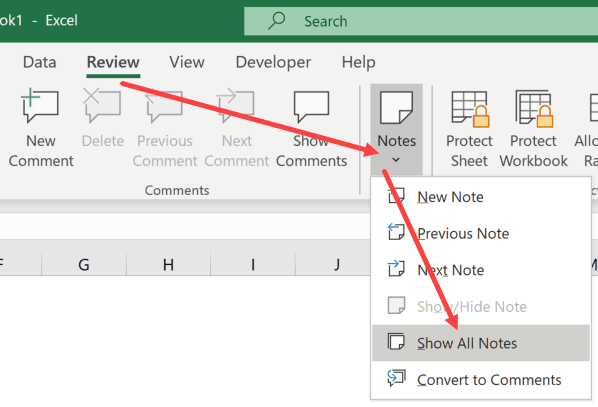Мундариҷа
- Кор бо Заметки
- Офариниш
- Шарҳи
- Таҳрири
- Илова кардани тасвир
- Нест кардани ёддошт
- Чӣ тавр қайдро дар Excel имзо кардан мумкин аст
- Чӣ тавр ёддоштро дар Excel пайдо кардан мумкин аст
- Нишон ва пинҳон кардани ёддошт
- Нусхабардории ёддошт ба ҳуҷайраҳои дигар
- Варақаи қайдро чӣ гуна бояд чоп кард
- Тағир додани номи корбар ҳангоми эҷоди қайдҳо
- Намунаҳои истифодаи қайдҳо дар Excel
- Видео дарсҳо оид ба ёддоштҳо дар Excel
- хулоса
Бисёре аз корбарони эскизи Excel бо мушкилоте шиносанд, ки ҷойгир кардани миқдори зиёди иттилоот дар ҳуҷайраҳо бениҳоят нороҳат аст, дар оянда ҳеҷ ҷое барои худ ёддошт гузоштан нест. Дар асл, ин бе вайрон кардани намуди умумии ҷадвал хеле оддӣ аст. Қайдҳо барои ҳамин аст.
Кор бо Заметки
Эзоҳҳо дастурҳои иловагӣ барои ҳуҷайраҳои интихобшуда мебошанд. Аксар вақт онҳо матнӣ буда, шарҳи мушаххаси яке аз муаллифони ҷадвалро дар бар мегиранд. Илова ба матн, шумо метавонед тасвиреро ба майдони пайдошуда илова кунед. Аммо, барои ба ячейка замима кардани шарҳ ё тасвири дилхоҳ, шумо бояд тарзи сохтани аломатҳои матнии оддӣ, дидан ва таҳрир кардани онҳоро омӯзед.. Баъд аз ин, шумо метавонед ба танзимоти пешрафта гузаред.
Офариниш
Раванди эҷоди ёддоштҳо хеле содда аст ва аз якчанд марҳила иборат аст:
- Бо муш аз ҷадвал чашмакеро интихоб кунед. Ба он рост клик кунед.
- Аз менюи контекстие, ки пайдо мешавад, функсияи "Ҷойгир кардани ёддошт" -ро интихоб кунед.

- Пас аз он, дар паҳлӯи чашмаки интихобшуда майдони озод пайдо мешавад. Дар сатри боло номи корбари пешфарз ишғол карда мешавад.
Шумо метавонед ҳама гуна маълумоти матниро дар майдони озод ворид кунед. Барои пинҳон кардани шарҳ, ба шумо лозим аст, ки тугмаи рости мушро пахш кунед, функсияи "Пинҳон кардани шарҳ" -ро интихоб кунед. Пас аз он, он барои хондан дар пайванде, ки дар кунҷи сурх нишон дода шудааст, дастрас хоҳад шуд.
Шарҳи
Шумо метавонед шарҳҳои чашмакҳои гуногунро бо нишон додани курсори муш ба болои ҳар яки онҳо дидан мумкин аст. Баъд аз ин, матн бо қайд ба таври худкор пайдо мешавад. Барои аз байн рафтани майдони шарҳ, шумо бояд курсорро ба ҷои дигар интиқол диҳед.
Маслиҳати мутахассис! Агар ҷадвал калон бошад ва он дорои қайдҳои зиёди ба ячейкаҳои гуногун алоқаманд бошад, шумо метавонед байни онҳо тавассути ҷадвали "Шарҳ" гузаред. Барои ин тугмаҳои "Пештар" ва "Оянда" пешбинӣ шудаанд.
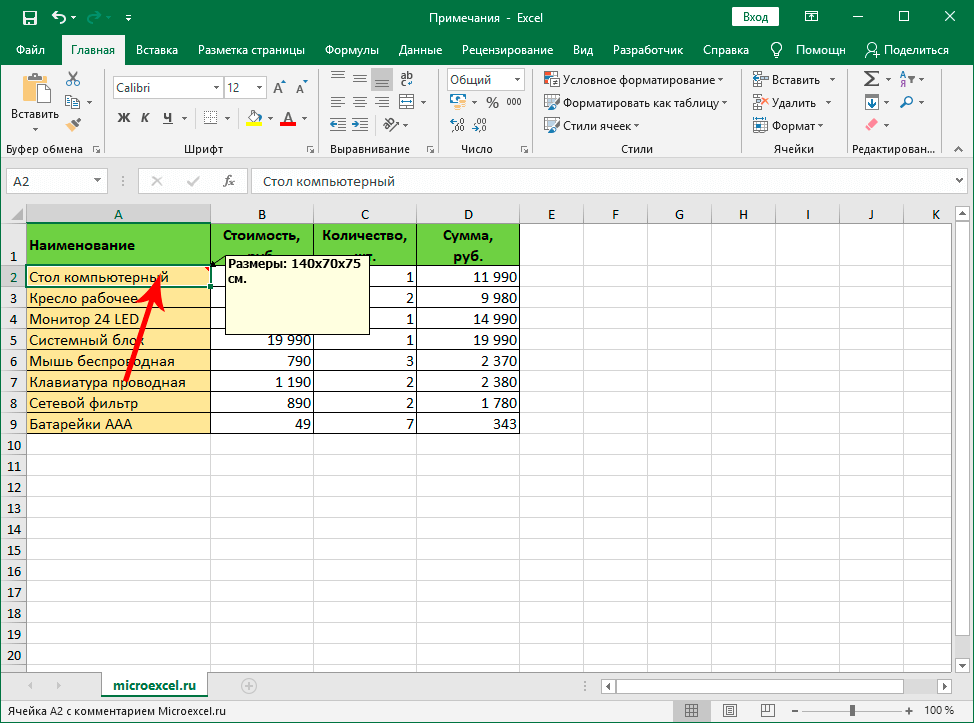
Таҳрири
Аксар вақт ҳолатҳое мавҷуданд, ки барои шарҳҳои иловагӣ мундариҷаи тирезаро тағир додан лозим аст. Шумо метавонед инро бо чанд қадам иҷро кунед:
- Дар аввал чашмаки дорои матни пинҳоншударо бо тугмаи рости муш пахш кунед.
- Дар рӯйхате, ки пайдо мешавад, функсияи "Таҳрири ёддошт" -ро интихоб кунед.
- Тиреза бояд кушода шавад, ки тавассути он шумо метавонед матнро таҳрир кунед, ба он тасвирҳо илова кунед, майдони шарҳро зиёд ё кам кунед.
Шумо метавонед танзимотро бо пахш кардани ягон ҷои ҷадвали берун аз майдон барои матни иловагӣ анҷом диҳед.
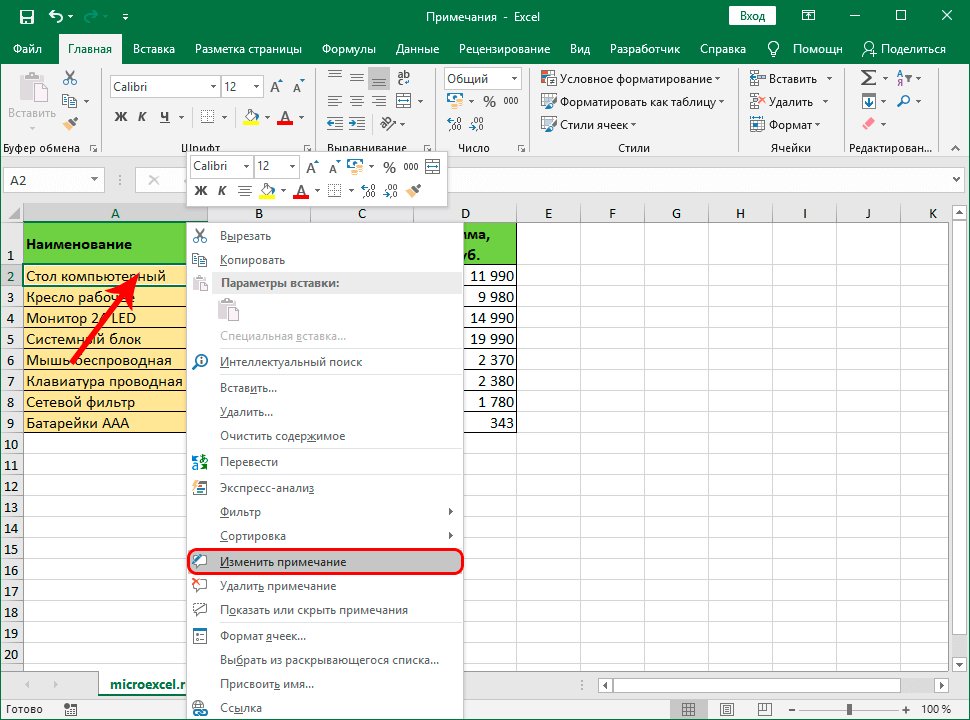
Варианти дигари таҳрир кардани шарҳҳои чашмак тавассути ҷадвали Барраси аст. Дар ин ҷо шумо бояд маҷмӯи асбобҳоро барои қайдҳо пайдо кунед ва тугмаи "Таҳрир" -ро клик кунед.
Илова кардани тасвир
Яке аз хусусиятҳои ҷолиби ёддоштҳо дар Excel ин илова кардани расмҳост, ки ҳангоми гузариш ба чашмакҳои интихобшуда пайдо мешаванд. Барои илова кардани тасвир, шумо бояд якчанд амалҳоро иҷро кунед:
- Дар аввал, шумо бояд дар чашмаки интихобшуда имзои иловагӣ илова кунед.
- Ба раванди таҳрири ёддошт гузаред, курсори мушро ба яке аз сарҳадҳои чашмак равона кунед. Муҳим аст, ки онро ба ҷое равона кунед, ки нишона бо чор тирча пайдо мешавад, ки дар самтҳои гуногун ҷудо мешаванд.
- Ба шумо лозим аст, ки тугмаи рости мушро пахш кунед, аз менюи пайдошуда функсияи "Формати ёддошт" -ро интихоб кунед.
- Дар назди корбар бояд равзанаи таҳрири маълумот пайдо шавад. Шумо бояд ҷадвали "Рангҳо ва хатҳо" -ро пайдо кунед ва ба он гузаред.
- Дар рӯйхати афтанда бо номи "Ранг" клик кунед, дар поёни рӯйхате, ки пайдо мешавад, функсияи "Усулҳои пур" -ро интихоб кунед.
- Равзанаи нав бояд пайдо шавад, ки дар он шумо бояд ба ҷадвали "Расм" гузаред. Дар дохили ин ҷадвал тугмаро бо ҳамон ном клик кунед.
- Равзанаи "Тасвирҳоро ворид кунед" пайдо мешавад, ки дар он шумо бояд яке аз се интихобро интихоб кунед: тасвирро аз OneDrive бор кунед, тасвирро тавассути Bing ҷустуҷӯ кунед, тасвирро аз компютер бор кунед. Роҳи осонтарини боргузорӣ аз компютере, ки ҳуҷҷат ҷойгир аст.
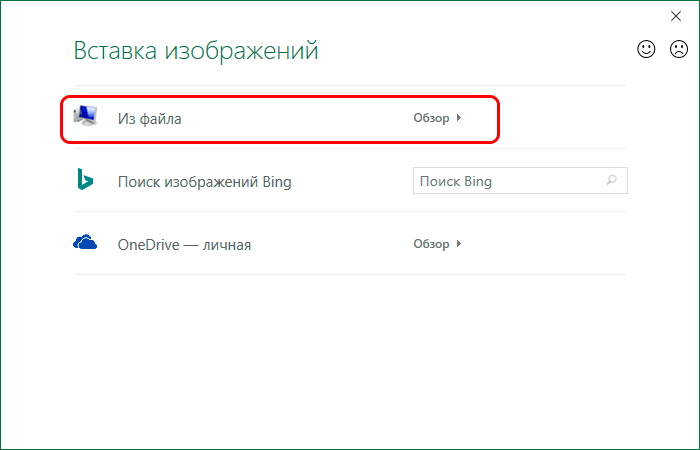
- Вақте ки тасвир интихоб карда мешавад, он ба таври худкор ба равзанаи пешина мегузарад, ки дар он тасвири интихобшуда нишон дода мешавад. Дар ин ҷо шумо бояд қуттии паҳлӯи функсияи "Нигоҳ доштани таносуби тасвир" -ро қайд кунед.
- Пас аз пахш кардани тугмаи "OK", равзанаи форматкунии ёддошт кушода мешавад. Дар ин марҳила ба шумо лозим аст, ки ёддоштро бо тасвир ба чашмаки аввалан интихобшуда пайваст кунед. Барои ин, ба шумо лозим аст, ки ба ҷадвали "Ҳифз" гузаред ва қуттии "Объекти муҳофизатшаванда" -ро кашед.
- Баъд, шумо бояд ба ҷадвали "Хусусиятҳо" гузаред, қуттии дар паҳлӯи ҷузъро барои интиқол ва тағир додани объектҳо дар якҷоягӣ бо ҳуҷайраҳо қайд кунед. Тугмаи "OK" -ро пахш кунед.
Барои калон кардани расм майдони қайди умумиро ба самтҳои гуногун дароз кардан лозим аст.
Нест кардани ёддошт
Хориҷ кардани имзои иловашуда нисбат ба насби имзои нав ё таҳрири он осонтар аст. Барои ин кор, тугмаи рости мушро дар чашмак бо тавсифи иловагӣ пахш кунед. Аз менюи поп-ап фармони "Нест кардани ёддошт" -ро фаъол кунед.
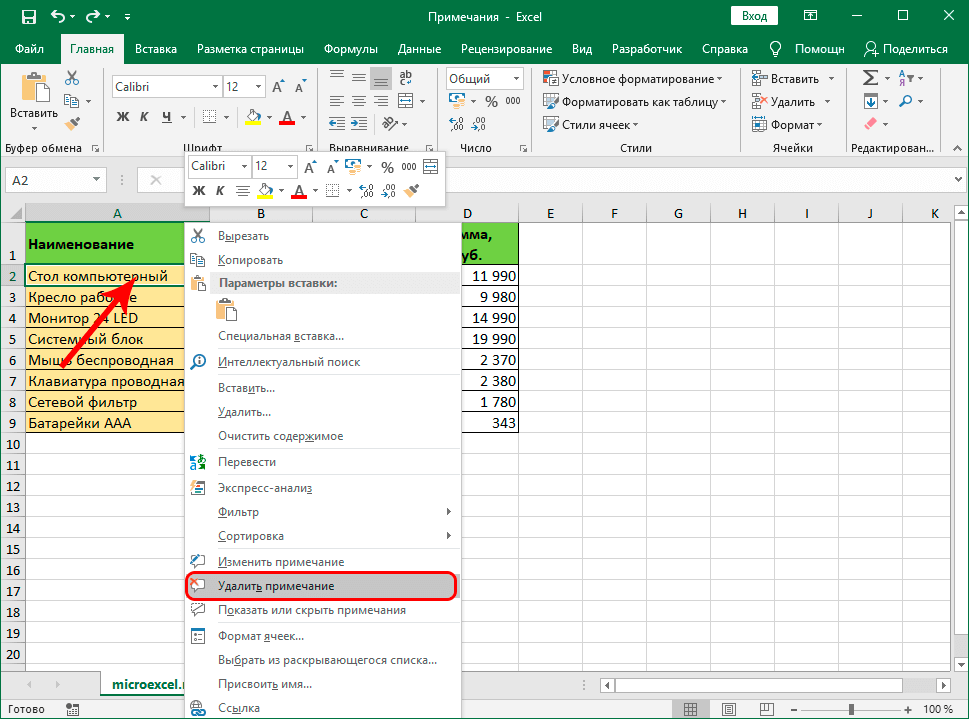
Роҳи дуюми нест кардани тамғаи иловагӣ ба чашмаки интихобшуда ин функсияи "Барраси" мебошад. Пеш аз интихоби ин интихоб, шумо бояд чашмакро бо муш қайд кунед. Ниҳоят, тугмаи нест кардани маълумоти иловагӣ -ро клик кунед.
Чӣ тавр қайдро дар Excel имзо кардан мумкин аст
Агар дар як ҳуҷҷати муштараки Excel ҳама таҳрироти иловаги дар чашмакҳо аз ҷониби корбарони гуногун бе имзои инфиродӣ навишта шуда бошанд, пайдо кардани муаллифи баъзе сабтҳо ниҳоят душвор хоҳад буд. Сарлавҳаи ёддошт ба шумо имкон медиҳад, ки маълумотро ташкил кунед. Барои он ки онро дар болои як таҳрири муайян дар ячейка гузоред, шумо бояд якчанд амалҳоро иҷро кунед:
- Яке аз ҷузъҳои асосии меню "Файл" -ро интихоб кунед.
- Ба "Танзимот" гузаред.
- Ба ҷадвали "Умумӣ" гузаред.
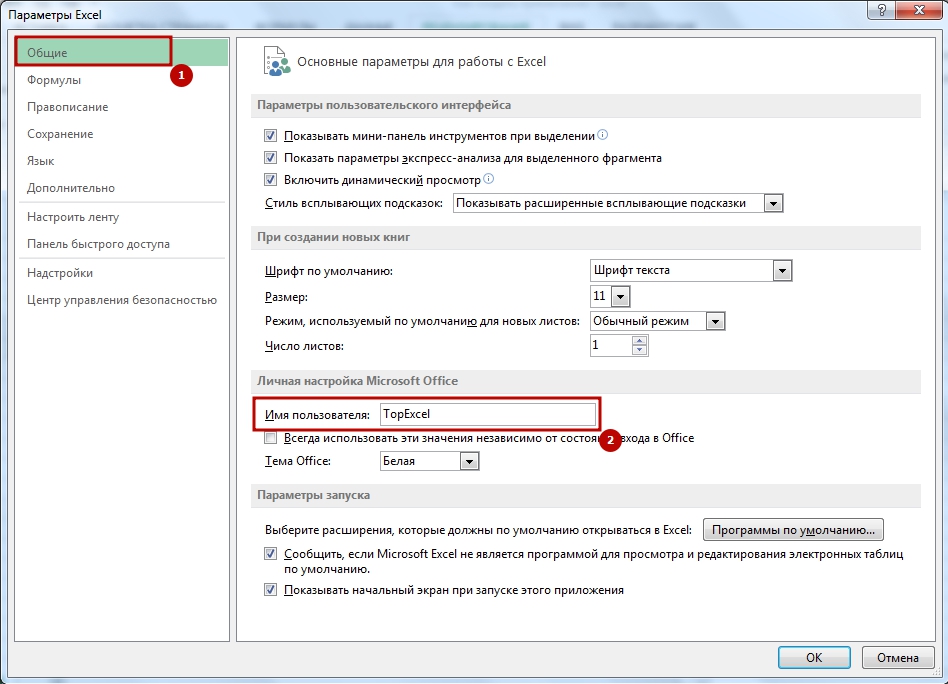
- Дар поёни саҳифа майдони озод пайдо мешавад, ки дар он шумо бояд номи корбареро, ки дар чашмак шарҳ гузоштааст, ворид кунед.
Чӣ тавр ёддоштро дар Excel пайдо кардан мумкин аст
Агар ҳуҷҷат хеле калон бошад, шояд вазъияте вуҷуд дошта бошад, ки шумо бояд шарҳи мушаххасро зуд пайдо кунед. Онро имконпазир созед. Дастурҳо барои дарёфти тавсиф ё тамғаи зарурӣ:
- Ба ҷадвали "Home" гузаред.
- Ба бахши "Ҷустуҷӯ ва интихоб" гузаред.
- Тугмаи "Танзимот" -ро клик кунед.
- Параметри интихоби "Миқёси ҷустуҷӯ" -ро пайдо кунед.
- Қиматро ба ёддошт таъин кунед.
- Тугмаи "Ҷустуҷӯи ҳама" -ро клик кунед.
Пас аз он, дар назди корбар рӯйхат бо чашмакҳо мувофиқи параметри муқарраршуда пайдо мешавад.
Нишон ва пинҳон кардани ёддошт
Агар хоҳед, шумо метавонед қайдҳоро пурра пинҳон кунед, то онҳо ҳангоми хондани ҳуҷҷати асосӣ намоён нашаванд ё функсияи пинҳонкуниро ғайрифаъол кунед, агар он қаблан фаъол шуда бошад. Барои ин, шумо бояд якчанд қадамҳои оддиро иҷро кунед:
- Ба танзимоти умумӣ дар ҷадвали "Файл" равед, пас "Интихобҳо", ба бахши "Advanced" гузаред.
- Бахши "Экран" -ро пайдо кунед.
- Қуттии назди функсияи "Эзоҳҳо ва нишондиҳандаҳо" -ро қайд кунед.
- Тугмаи "OK" -ро пахш кунед. Баъд аз ин, қайдҳои пинҳон ҳамеша намоиш дода мешаванд. Барои пурра пинҳон кардани онҳо, шумо бояд қуттии назди функсияи "Не ёддоштҳо, бе нишондиҳандаҳо" -ро қайд кунед.
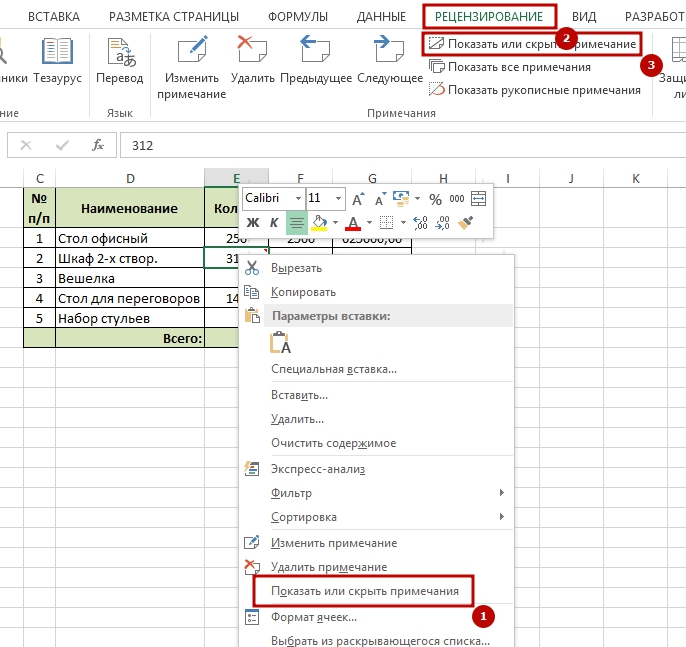
Маслиҳати мутахассис! Excel имкон дорад, ки танҳо шарҳҳои инфиродӣ нишон диҳад. Барои фаъол кардани ин хусусият, шумо бояд дар чашмак бо тавсифи иловагӣ тугмаи ростро клик кунед, тугмаи "Намоиш додани ёддоштҳо" -ро клик кунед. Ҳамин тавр, онҳо танҳо дар чашмакҳои интихобшуда ба таври доимӣ намоиш дода мешаванд. Тавассути ҳамон менюи контекстӣ, шумо метавонед тавсифи кӯтоҳро дар ҷойҳои зарурӣ комилан пинҳон кунед.
Нусхабардории ёддошт ба ҳуҷайраҳои дигар
Агар ёддошт аллакай сохта шуда бошад, шумо метавонед онро ба чашмаки дигар нусхабардорӣ кунед, то матнро дубора нанависед. Барои ин кор, дастури оддиро иҷро кунед:
- Барои интихоби чашмаки ҳуҷҷате, ки ба он тавсифи мухтасар ё ислоҳ замима шудааст, тугмаи ростро клик кунед.
- Аз менюи поп-ап, функсияи "Нусхабардорӣ" -ро интихоб кунед.
- Ячейкаеро, ки ба он ёддошти нусхабардорӣ пайваст кардан мехоҳед, пайдо кунед, онро бо пахш кардани тугмаи чапи муш интихоб кунед.
- Ба ҷадвали "Home" гузаред, пас "Буфери мухобиротӣ" -ро интихоб кунед, тугмаи "Часб кардан" -ро клик кунед.
- Рӯйхати фармонҳо дар назди корбар пайдо мешавад. Нуқтаи таваҷҷӯҳ "Чассуроти махсус" аст. Пас аз пахш кардани он, равзанаи алоҳида барои танзимот пайдо мешавад, ки дар он шумо бояд қуттии паҳлӯи қайдҳоро қайд кунед. Он боқӣ мемонад, ки тағиротҳоро бо пахш кардани тугмаи "OK" захира кунед.
Варақаи қайдро чӣ гуна бояд чоп кард
Агар шумо ислоҳоти муайяне накунед, ба таври нобаёнӣ, ҳуҷҷатҳои Excel бе қайдҳо чоп карда мешаванд. Барои илова кардани онҳо ба чоп, шумо бояд барномаро танзим кунед:
- Ба бахши "Тарҳбанди саҳифа" гузаред.
- Ба ҷадвали "Танзимоти саҳифа" гузаред ва пас "Сарлавҳаҳои чоп" -ро клик кунед.

- Равзанаи дорои ҷузъҳои алоҳида барои чоп кушода мешавад. Дар муқобили калимаи "Ёддоштҳо" шумо метавонед онҳоро ба чоп илова кунед ё ин амалро бекор гузоред.
Маслиҳати мутахассис! Ҳангоми илова кардани қайдҳо барои чоп, ду имконот барои намоиши онҳо дар ҳуҷҷати чопшуда мавҷуданд. Агар шумо "Дар охири варақ" -ро интихоб кунед - онҳо дар поёни саҳифа пайдо мешаванд. Шумо метавонед варианти "Чунон ки дар варақ" -ро интихоб кунед - қайдҳо ҳангоми пайдо шудани онҳо дар версияи электронии ҳуҷҷат чоп карда мешаванд.
Тағир додани номи корбар ҳангоми эҷоди қайдҳо
Ҳангоми кор дар Excel, ки мубодила фаъол аст, ҳангоми эҷод кардани ёддоштҳо ба онҳо номи корбаре, ки онҳоро тарк мекунад, дода намешавад. Барои иваз кардани он ба лақаби худ, шумо бояд чанд қадамро иҷро кунед:
- Дар кунҷи чапи болои, ҷадвали "Файл" -ро клик кунед.
- Ба бахши "Танзимотҳо", "Умумӣ" гузаред.
- Аз менюи пайдошуда "Номи корбар" -ро интихоб кунед.
- Дар назди корбар майдони озод кушода мешавад, ки дар он номи дилхоҳро навиштан лозим аст.
Намунаҳои истифодаи қайдҳо дар Excel
Барои фаҳмидани он ки шарҳҳои иловагии ҳуҷайра дар ҷадвали Excel то чӣ андоза муфид буда метавонанд, тавсия дода мешавад, ки якчанд мисолҳои амалиро аз таҷрибаи корбарони дигар баррасӣ кунед:
- Ҳангоме ки кормандони як ширкат базаи умумии кории дар ҳуҷҷати Excel сабтшударо доранд, ҳамкасбоне, ки дар як саҳифа дар смена кор мекунанд, метавонанд ҳамчун ивазкунанда шарҳ гузоранд, дастур диҳанд, маълумоти муайянро мубодила кунанд.
- Ҷойгиркунии аксҳо - агар дар ҷадвал маълумот дар бораи шахсони алоҳида, тасвири ҳама гуна ашё мавҷуд бошад, агар он ба нигоҳдорӣ, фурӯши онҳо дахл дошта бошад.
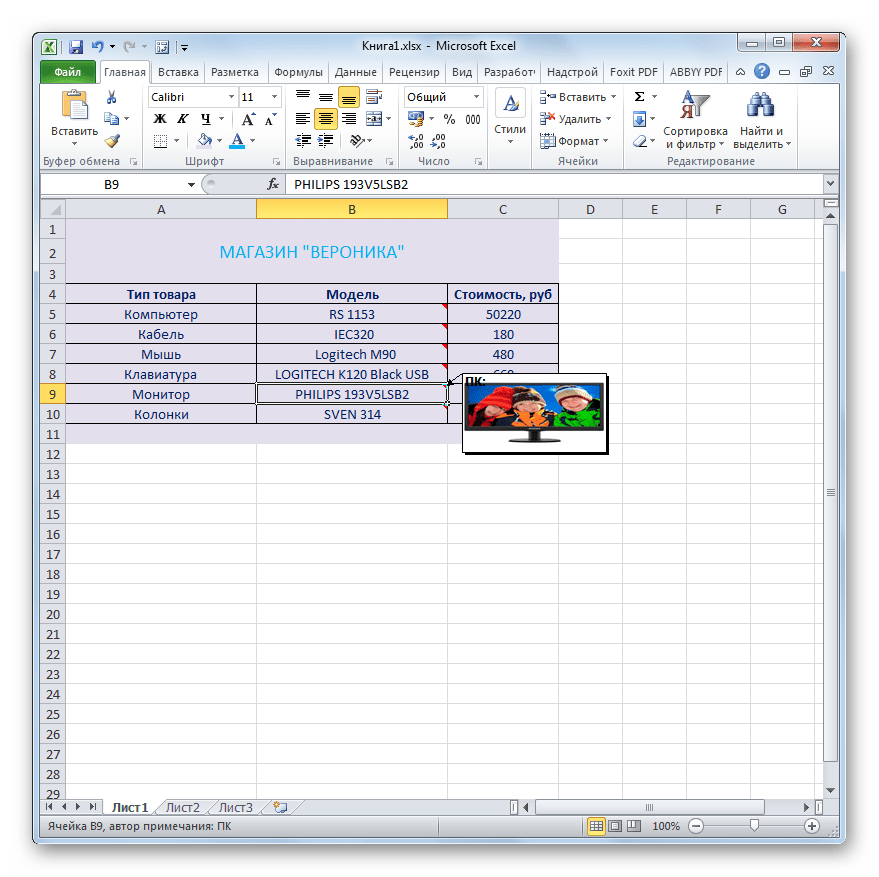
- Шарҳҳо ба формулаҳо, ки ҳисобҳои минбаъдаро содда мекунанд, ҳисобҳо.
Агар шумо шарҳҳоро ба таври дуруст гузоред - то онҳо дар вақти лозима пайдо шаванд ва ба кори дигар корбарон халал нарасонанд, шумо метавонед ҳосилнокии кори марбут ба ҷадвалҳоро дар Excel ба таври назаррас афзоиш диҳед.
Видео дарсҳо оид ба ёддоштҳо дар Excel
Дастурҳои дар боло зикршуда ба шумо дар фаҳмидани асосҳои эҷод, таҳрир, дидан, танзими пешрафтаи шарҳҳо ба чашмакҳо дар ҷадвали Excel кӯмак мекунанд. Бо вуҷуди ин, агар шумо бо ягон душворӣ, душворӣ дар амалҳои муайян дар бораи қайдҳо дучор шавед, тавсия дода мешавад, ки видеоҳои омӯзишӣ тамошо кунед. Дар онҳо дастурҳои қадам ба қадам барои иҷрои амалҳои гуногун бо шарҳҳои ҳуҷайра мавҷуданд.
хулоса
Эҷод, таҳрир ва дидани шарҳҳо дар ячейкаҳои гуногун дар Excel он қадар душвор нест, ки дар назари аввал ба назар мерасад. Доштани чунин малакаҳо на танҳо барои одамоне, ки дар ташкилотҳои калон кор мекунанд, бо истифода аз ҷадвалҳо чизеро пайгирӣ мекунанд, балки барои корбарони муҷаррад, ки дар Excel барои худ кор мекунанд, муфид хоҳад буд. Мо набояд фаромӯш кунем, ки дар майдони қайд шумо метавонед на танҳо матн, балки тасвирҳоро илова кунед, ки фоиданокии онҳоро дар кор хеле зиёд мекунад.